
发布时间:2022-04-27 14: 48: 13
电脑系统:Windows 10
品牌型号:华硕
软件版本:会声会影2022旗舰版
常看到一些视频通过带有颜色的动画进行播放或者使用带有色彩的转场特效来完成视频的转场,那么在转场或者是这些带有颜色的动画是如何制作的?而这些动画又在视频中被广泛应用,给视频增添了一定的乐趣看起来更加的生动,这些带有颜色的动画就叫做颜色遮罩,今天就分享一下颜色遮罩有什么用以及颜色遮罩怎么剪裁。
一、颜色遮罩有什么用
颜色遮罩是在对视频后期制作中一种常用的手法,同时添加了颜色遮罩的视频看起来更加的生动。
1、使视频更加有活力
在生硬的原视频当中每一个镜头都是通过相机拍摄下来而没有添加任何的后期制作那么会看起来很枯燥,添加了颜色遮罩之后,每个视频出场都是有趣且生动的。
2、提升视频的整个水平
通过颜色遮罩的功能会让观众感觉后期制作的水平也是很高的。
3、可以遮挡一部分画面
若是在视频的拍摄过程中有一部分画面是想要遮住那么可以通过遮罩的展示过程中将视频的部分画面遮挡住。
二、颜色遮罩怎么裁剪
颜色遮罩现如今应用是十分广泛的,基本上视频、电影、综艺中都会应用到,所以今天使用会声会影向伙伴们展示一下有关于颜色遮罩的一些小技巧以及对于颜色遮罩是怎么剪裁的,会声会影作为 “元老”级别的视频制作软件来说功能是很强大的,而且不论是新手小白还是高手都是可以轻松驾驭的,操作起来是很方便的。
1、在会声会影官方网站中下载制作软件,在软件中自带了很多大量的素材,转场特效、视频模板、音乐模板等,都是可拿来直接使用的。
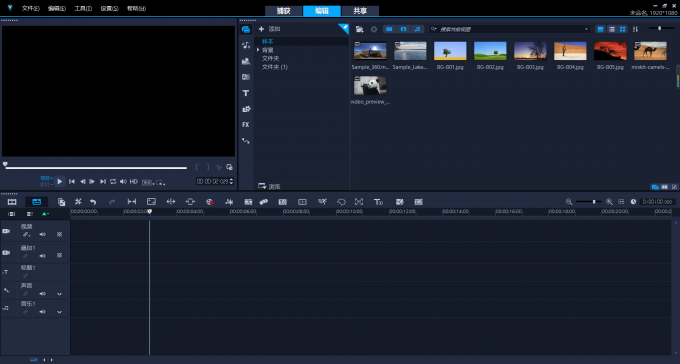
图1打开软件
2、将软件打开后,点击导入视频的按钮,将视频导入到制作轨道当中,若是多段视频可以按照顺序依次导入。
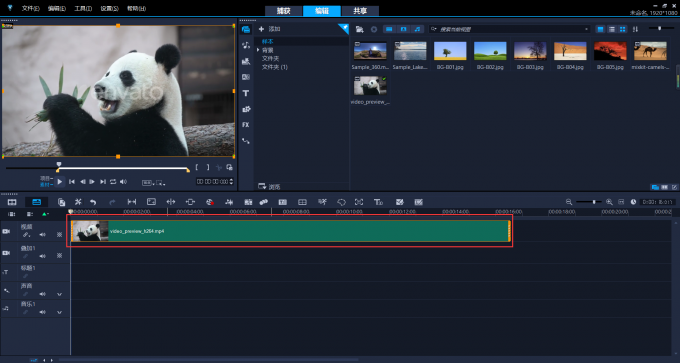
图2插入视频
3、将视频导入完成后,在编辑功能区的媒体按钮中选择合适的颜色背景
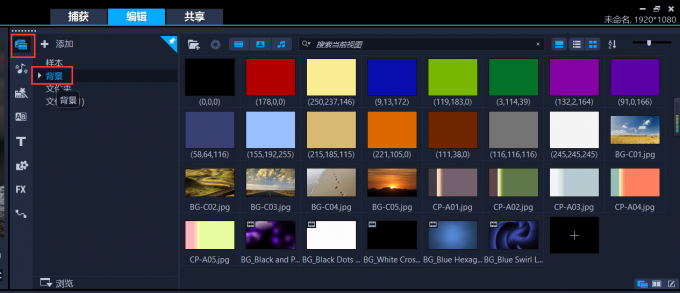
图3选择背景
4、将选中的背景左键单击拖动到叠加轨道中,根据需要调整颜色背景展示的时长。
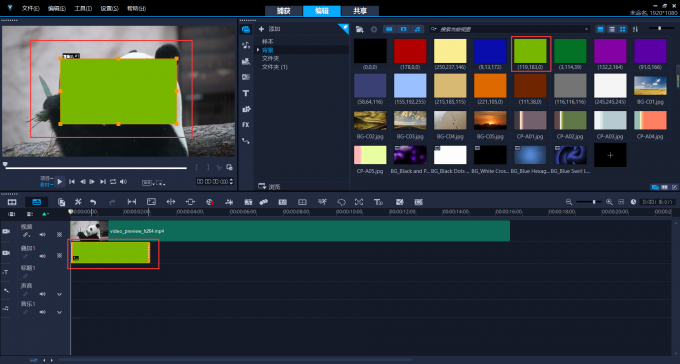
图4插入背景
5、打开背景的选项面板,在高级动作中的自定义动作里可对颜色背景进行剪裁。
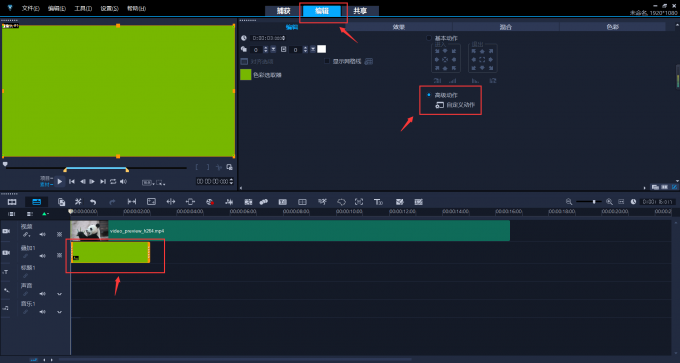
图5打开自定义动作
6、在自定义动作面板中可以调整背景的大小和尺寸,同时还可以调节展示时长、位置、添加边框、阴影等操作
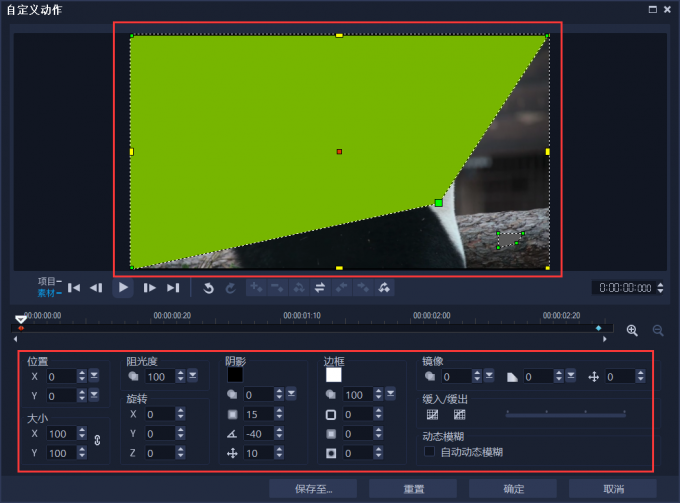
图6裁剪尺寸
7、裁剪背景尺寸之后点击确定按钮,随即在转场特效中选中合适的动作特效,左键拖动到与背景所添加的同一轨道当中,并拖动特效时长覆盖背景。
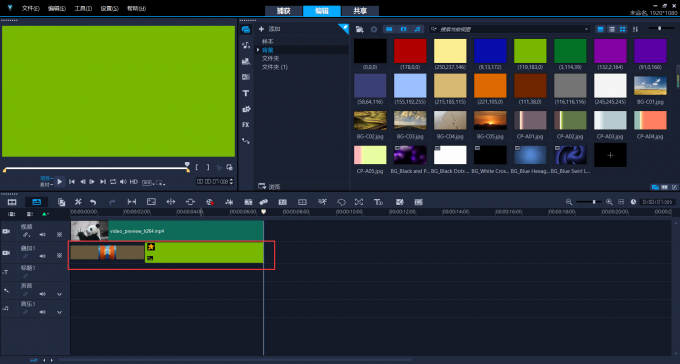
图7添加特效
8、修改之后可以点击播放按钮预览制作效果

图8效果展示
这就是今天给大家分享的一些关于颜色遮罩有什么用以及颜色遮罩怎么剪裁,由此看来会声会影的操作是十分方便的,大家都可以轻松上手,希望大家都可以试试哦。
署名:十二
展开阅读全文
︾
会声会影的剪刀工具,是位于预览窗口下方的剪辑工具,与时间线指针搭配使用,指针指向的时间点为剪刀工具的分割点。剪刀工具操作简单,使用方便,是视频剪辑的好帮手,但会声会影剪刀失灵也不时发生,到底是什么导致其失灵,另外会声会影剪刀怎么用,接下来,我为大家详细解答以上问题。
查看详情视频两边虚化,可以增强视频的趣味感以及丰富画面的内容。对于一些尺寸比较小的视频来说,两边虚化可填补边框处的空白。那么,视频两边虚化怎么处理?如果不想要虚化效果,视频两边虚化怎么还原?下面就让我们用实际的例子解答以上的问题。
查看详情在制作短视频时,好多小伙伴分不清遮罩与蒙版的区别,甚至有的人认为它们就是一个东西,要说起来,这两个看似一样的概念,其实还是有很大的区别,今天就来带各位了解一下遮罩和蒙版有什么区别,视频遮罩怎么用,希望对各位认识并理解蒙版和遮罩有一定的帮助
查看详情在视频后期制作中,遮罩的应用范围几乎覆盖了图像处理的每个环节。不同素材与遮罩结合所产生的神奇效果,可谓是层出不穷。因此,熟练掌握黑白遮罩的制作过程,也就成了每个剪辑师的必备技能。那么有关会声会影黑白遮罩制作,会声会影中怎么调整遮罩的大小范围的相关问题,本文将进行详细介绍。
查看详情